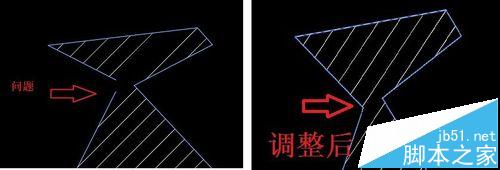CAD填充样式填充失败怎么办? CAD区域填充的教程
发布时间:2016-12-21 来源:查字典编辑
摘要:机械设计工程师,经常会用到CAD里面一个填充模块,如何进行填充呢,填充错误如何处理,今天小编跟大家分享一下CAD如何进行区域填充,CAD填充...
机械设计工程师,经常会用到CAD里面一个填充模块,如何进行填充呢,填充错误如何处理,今天小编跟大家分享一下CAD如何进行区域填充,CAD填充样式填充失败处理
1、打开CAD软件,在软件中任意画出一个封闭的图形,下面小编自行画了一个封闭图形如图所示:

2、菜单栏中找到绘图下拉菜单,点击图案填充,如下图所示:
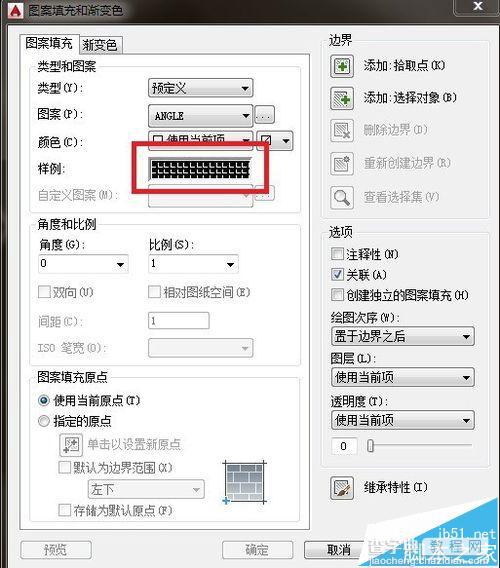
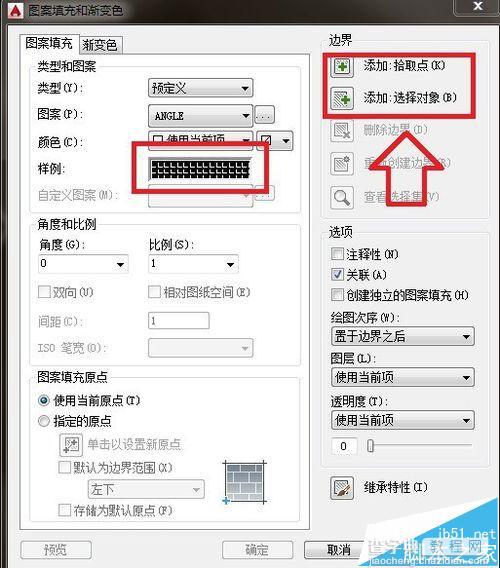
3、我们选取要填充的边界,这里有两种选择方法,一个是选择内部点,一个是选择边界,都能满足要求,选择内部点,只需要选择区域的一个点即可,而选择边界,要把整个边界全部选中;如下图所示

4、右击确认选中的区域,如图所示
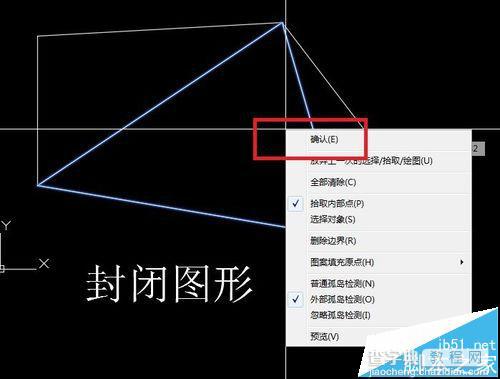
5、先点击样式,弹出样式的对话框,可以根据你的需要选择对应的样式,如图所示:
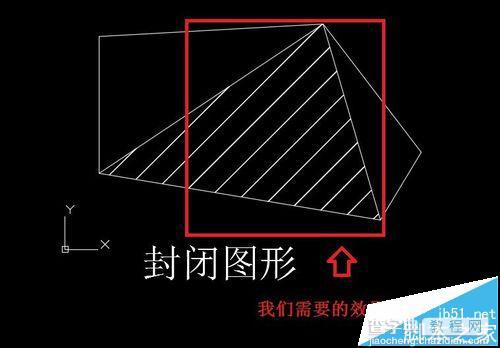
6、填充错误质量不好怎么处理呢?一般填充不正确都是CAD区域没有封闭的缘故,我们可以将节点,放大,在处理就可以完成填充,如下图;
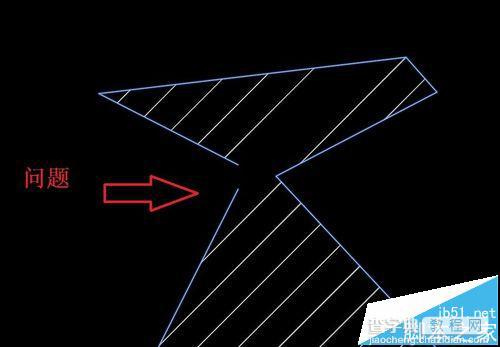
7、调整后效果,如图所示: